引言
JDK的全称是JavaSE Development Kit,即java开发工具包,是sun公司提供的一套用于开发java应用程序的开发包,它提供了编译、运行java程序所需的各种工具和资源,包括java编译器、java运行时环境,以及常用的java类库等。
jdk是oracle公司一款优秀产品,已广泛应用于信息行业的每个角落,在jdk1.8之前是免费使用,但后续更新的版本都开始需要收费(包括1.8版本),本文介绍如何在本地计算机中安装jdk环境。
一般而言,如果只是运行java程序,可以只安装JRE(Java Runtime Environment),无需安装JDK,但本文直接安装jdk,为方便与ide集成。
jdk下载
首先去oracle官网下载

但小猿更加喜欢去一些大型的镜像云去下载
如清华大学镜像站,国科大镜像站…



jdk安装
在windows环境下的安装
小猿的系统为win10,点击安装的exe文件


狂飙下一步即可,安装完成之后需要配置环境变量


按照上图进行环境配置。若果安装了多个版本的jdk,则挨个配置即可。

配置path

再回到环境变脸窗口点击应用和确定就完成了。

执行cmd查看java是否安装成功
java -version
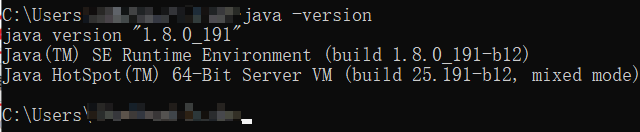
在ubuntu环境下的安装
将下载好的jdk解压到/usr/develop/java目录下:
tar -zxvf jdk-8u191-linux-x64.tar.gz -C /usr/develop/java

配置bashrc和profile配置环境变量,配置其中任意一个文件,想要弄清楚这两者的区别,请点击这里。
小猿为了保险,两者都进行了配置,输入命令
vim ~/.bashrc

通过vim编辑器直接将光标拉到最下面,输入配置内容,值得注意的文件目录一定要配置正确。
#set oracle environment
export JDK11=/usr/develop/java/jdk-11.0.2
export JDK8=/usr/develop/java/jdk1.8.0_191
export JAVA_HOME=${JDK8}
export JRE_HOME=${JAVA_HOME}/jre
export CLASSPATH=.:${JAVA_HOME}/lib:${JRE_HOME}/lib
export PATH=${JAVA_HOME}/bin:$PATH
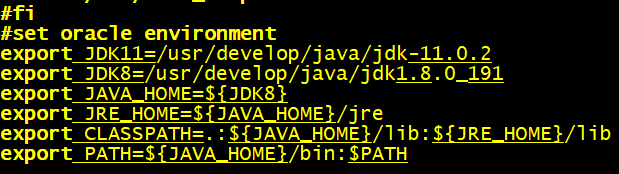
保存是在vim的底行模式下输入
wq!
按回车就可以保存。
- 在profile中也进行配置环境变量
vim /etc/profile
在底部输入
#set oracle environment
export JDK11=/usr/develop/java/jdk-11.0.2
export JDK8=/usr/develop/java/jdk1.8.0_191
export JAVA_HOME=${JDK8}
export JRE_HOME=${JAVA_HOME}/jre
export CLASSPATH=.:${JAVA_HOME}/lib:${JRE_HOME}/lib
export PATH=${JAVA_HOME}/bin:$PATH

同理按ESC键,输入":"号进入底行模式,然后输入
wq!
按回车键保存退出即可
查看jdk
查看当前使用的jdk版本是否安装成功
java -version

查看当前使用的jdk所在的目录
which java

centos环境下的安装
查看centos老版本的jdk是否卸载干净,若果没有卸载干净,则需要用命令卸载centos
确定自己的centos环境
getconf LONG_BIT
小猿的centos为64位

解压步骤与ubuntu一致
对于centos ,需要修改profile文件。
vim /etc/profile
配置环境变量
#set jdk environment
JAVA_HOME=/usr/local/jdk/jdk1.8.0_191
JRE_HOME=${JAVA_HOME}/jre
CLASSPATH=.:${JAVA_HOME}/lib:${JRE_HOME}/lib
PATH=${JAVA_HOME}/bin:$PATH
export JAVA_HOME CLASSPATH PATH
重新更新一下profile
source /etc/profile
查看jdk

安装完毕。
jdk的卸载
windows 环境下的卸载
直接进入控制面板卸载即可,
 按照安装的方法清空环境变量即可。
按照安装的方法清空环境变量即可。
linux 环境下的卸载
定位到所解压的jdk目录,若果记不清楚可以用find命令,输入
find /* -type d -maxdepth 4 | grep jdk
从查找出来的文件中筛选即可

例如小猿要卸载jdk-11.0.2,先进入usr/develop/java/目录下,然后执行下面的代码即可。
rm -rf ./jdk-11.0.2
紧接着开始逆向操作,找出环境变量配置文件profile和bashrc,将里面配置jdk11.0.2部分的东西全部删除即可。
vim /etc/profile
vim ~/.bashrc

对etcprofile执行相同的操作。
至此jdk的离线安装和卸载都已经完成了。
centos 环境下的卸载可以参考ubuntu系统。
若是centos
























 1236
1236











 被折叠的 条评论
为什么被折叠?
被折叠的 条评论
为什么被折叠?








